> La version applicative doit être la 19.1.6 (Menu Aide /A-propos de Solutions IR/FP).
> Le compte SAAS doit être préalablement créé par les EFL et activé par l’utilisateur. Il s’agit d’un compte dont le login est l’e-mail de l’utilisateur.
La migration se fait en 2 étapes :
1. Export des données depuis la version installée
2. Import des données vers la version SAAS
Depuis le tableau de bord Solutions IR/FP de la version installée, cliquez sur “Transfert” > “Export”
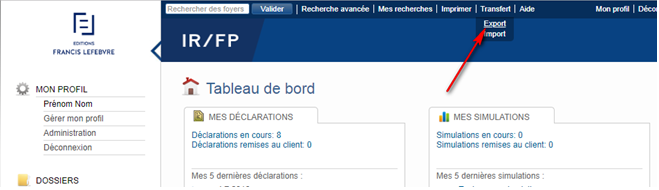
Affichage de l’écran avec la liste des tous les dossiers de l’utilisateur connecté
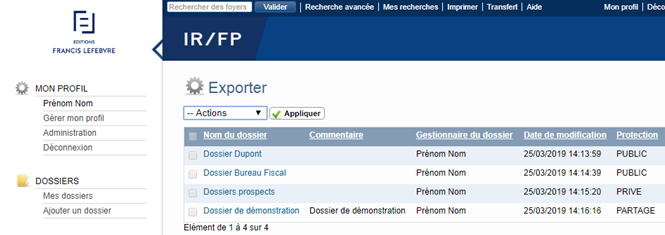
Sélectionnez “Export normal” et cochez la case “Tous les dossiers”
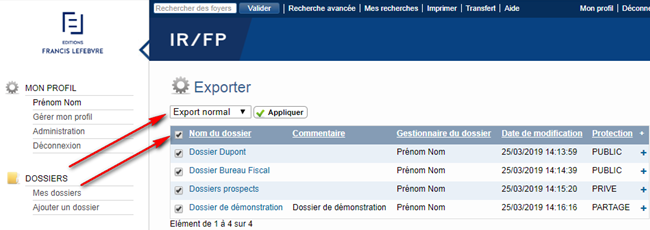
Cliquez sur “Appliquer”
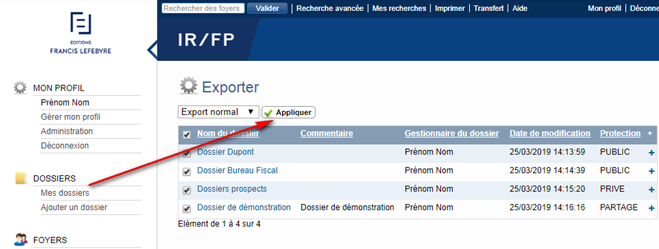
L’export est en cours de réalisation
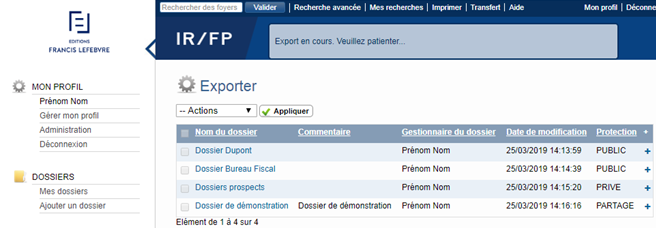
L’export est terminé
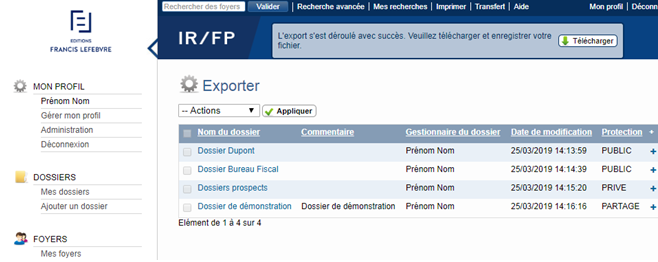
Cliquez sur “Télécharger” et enregistrez le dossier (par défaut, il se télécharge dans le dossier “Téléchargements”)
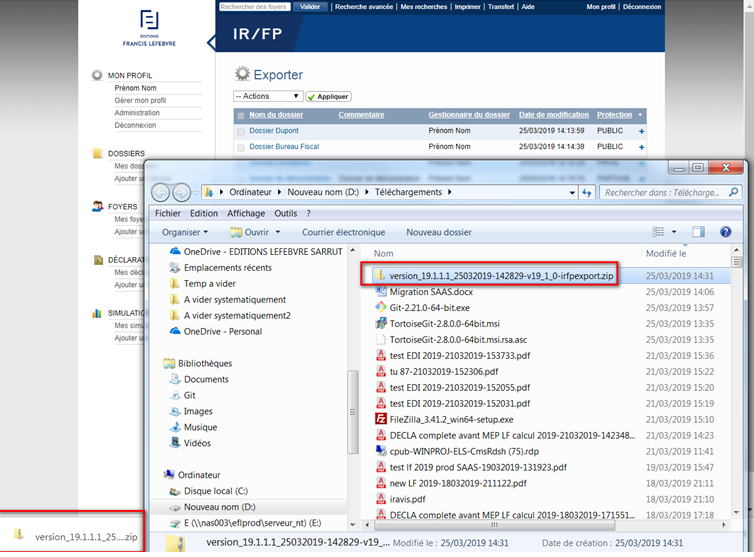
Version Réseau (multi-utilisateurs)
Cette opération est à répéter pour chaque utilisateurs.
Connexion à l’espace Abonnés EFL https://abonnes.efl.fr avec le compte utilisateur SAAS
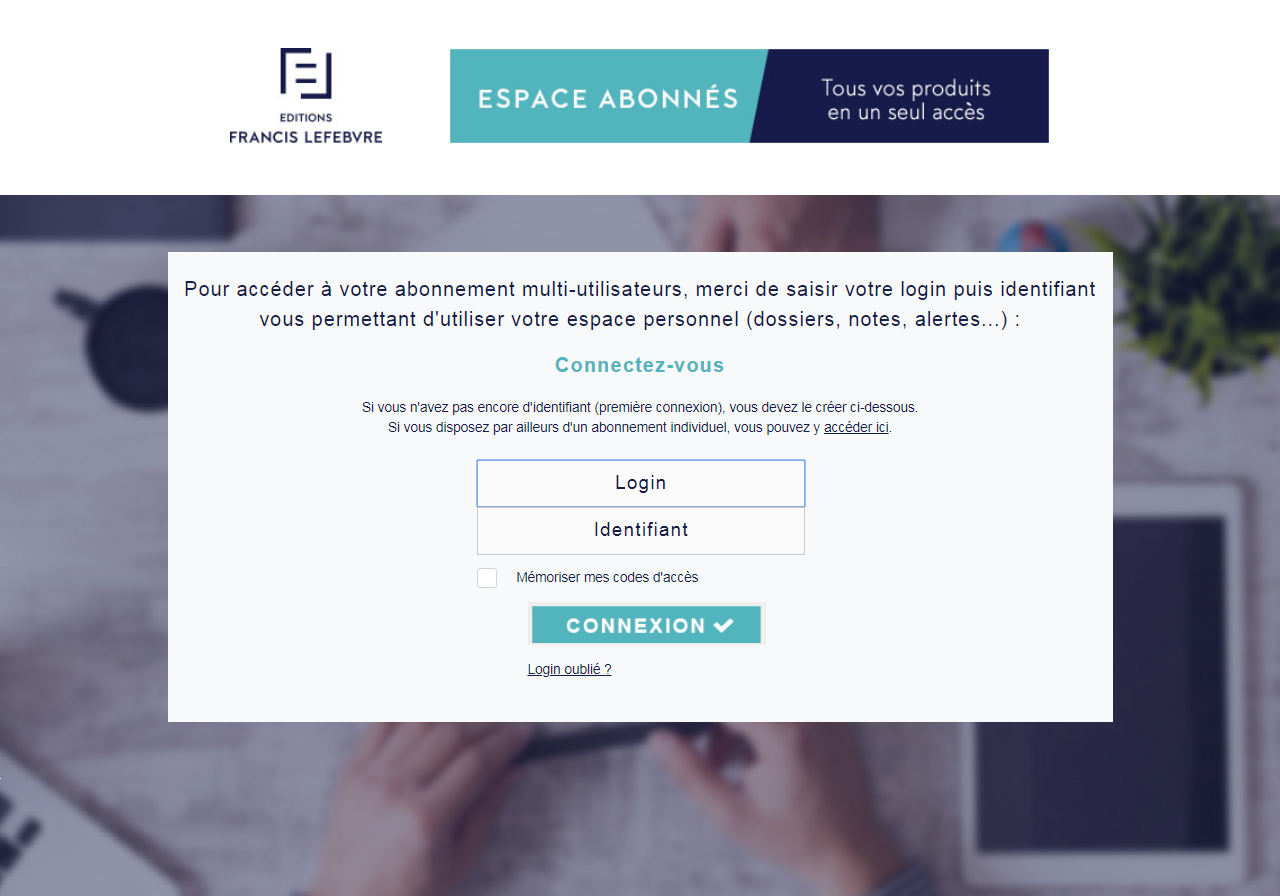
Accédez à Solutions IRFP via le lien présent sur la page d’accueil dans le bloc “Déclarations”
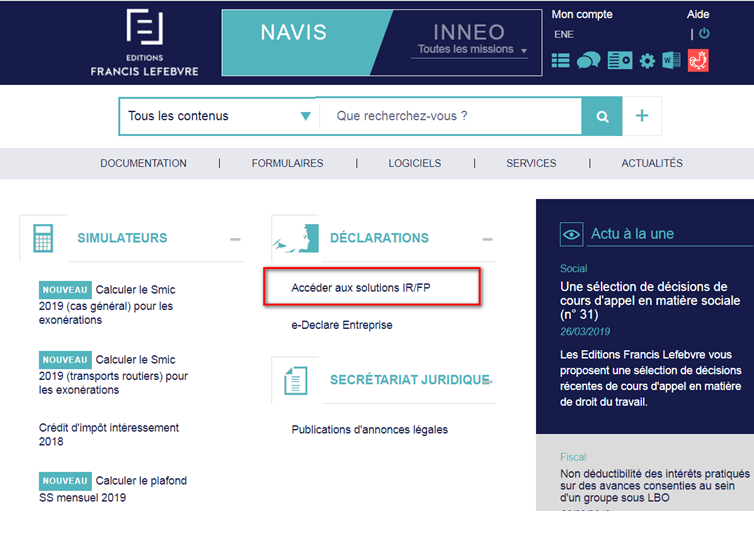
Depuis le tableau de bord, cliquez sur le menu “Transfert” > “Import”
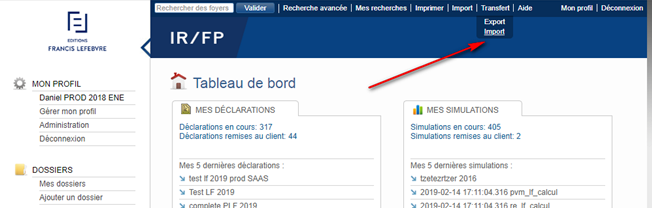
Laissez l’assistant d’import vous guider : sélectionnez le fichier d’export généré à la dernière étape dans “Export des données depuis la version installée”
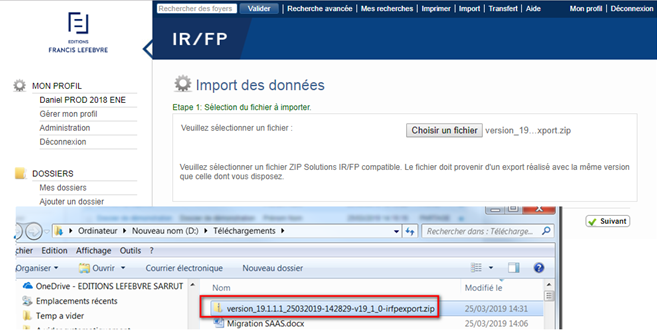
Cliquez sur le bouton “Suivant” et cliquez sur “Terminer”. L’import est en cours.
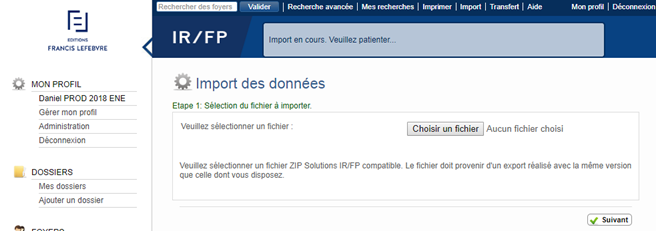
Cliquez sur “Valider” une fois l’import terminé
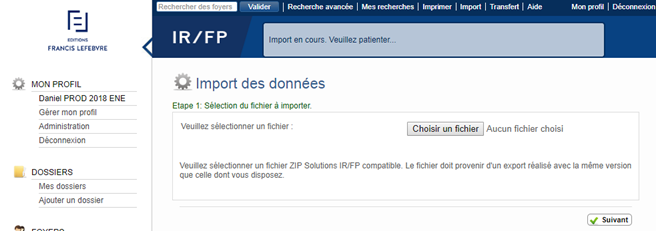
Vous serez redirigés vers la liste des dossiers. Vous retrouvez ici toutes vos données importées.
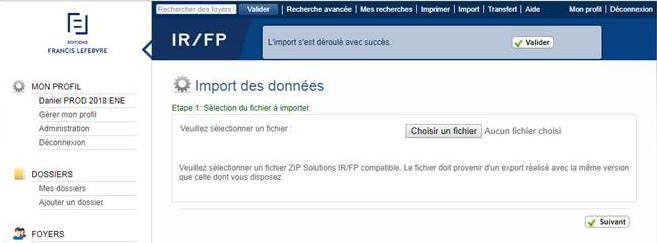


 Maîtriser mon outil
Maîtriser mon outil